常用 Git 命令清单
git命令行使用方法
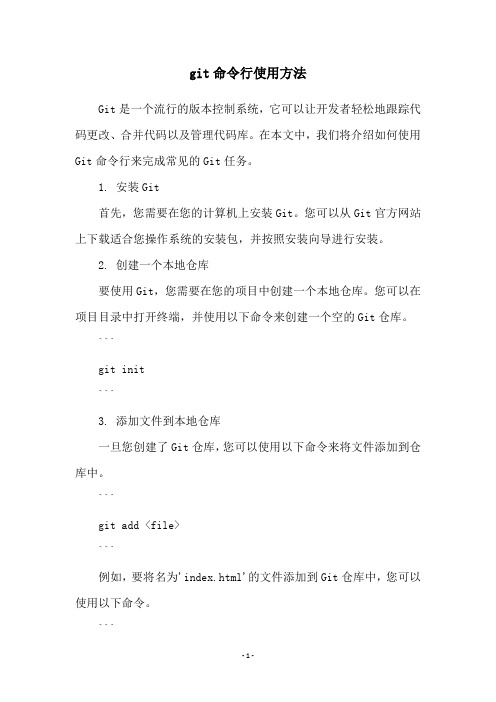
git命令行使用方法Git是一个流行的版本控制系统,它可以让开发者轻松地跟踪代码更改、合并代码以及管理代码库。
在本文中,我们将介绍如何使用Git命令行来完成常见的Git任务。
1. 安装Git首先,您需要在您的计算机上安装Git。
您可以从Git官方网站上下载适合您操作系统的安装包,并按照安装向导进行安装。
2. 创建一个本地仓库要使用Git,您需要在您的项目中创建一个本地仓库。
您可以在项目目录中打开终端,并使用以下命令来创建一个空的Git仓库。
```git init```3. 添加文件到本地仓库一旦您创建了Git仓库,您可以使用以下命令来将文件添加到仓库中。
```git add <file>```例如,要将名为'index.html'的文件添加到Git仓库中,您可以使用以下命令。
```git add index.html```4. 提交更改一旦您将文件添加到Git仓库中,您需要将更改提交到仓库中。
您可以使用以下命令来提交更改。
```git commit -m 'commit message'```例如,要提交一个带有'Initial commit'消息的更改,您可以使用以下命令。
```git commit -m 'Initial commit'```5. 查看更改历史您可以使用以下命令来查看您的Git仓库中的更改历史。
```git log```这将显示每个提交的SHA-1哈希值、作者、时间戳以及提交消息。
6. 创建分支您可以使用以下命令来创建一个新的分支。
```git branch <branch-name>```例如,要创建名为'feature-branch'的新分支,您可以使用以下命令。
```git branch feature-branch```7. 切换分支要切换到不同的分支,您可以使用以下命令。
Gitpull(拉取)及push(上传)相关命令介绍

Gitpull(拉取)及push(上传)相关命令介绍前⾔:博主最近在学习git命令,因为git是⼀个⾮常好⽤的分布式版本管理⼯具,功能⽐svn强⼤,与SVN不同点是Git去中⼼化,每⼀个分⽀都是⼀个中⼼,并且⽀持本地仓库存储,像如今很多⼤公司都⽤git做版本控制。
话不多说,具体命令整理如下:git拉取远程代码git clone https://xxx.git git拉取远程指定分⽀下代码(-b 分⽀名称)git clone -b v2.8.1 https://xxx.git初始化⼀个本地仓库,在同级⽬录下会出现⼀个隐藏的.git⽂件git init 查看git的配置信息git config -l git配置本地仓库的userName(必须)git config 'Lee' git配置本地仓库的邮箱(必须)gitconfiguser.email'************' 三级⽂件配置路径:.git/config/.gitconfig #当前⽤户⽬录/etc/gitconfig #git安装⽬录本地提交到git索引(缓存)中git add . #把新增的、修改的都加到缓存git add -A #把新增、和修改的、和删除的都加到缓存 本地从缓存中加到⽂件库(repository)中git commit -m '版本描述' #提交到⽂件库本地⼀件提交到⽂件库中git commit -am '版本描述' #⼀步完成提交 查看当前git状态信息(查看是否有⽂件未提交)git statusgit中的三类⽂件被追踪的(tracked):已经加⼊⽂档库不被追踪的(untracked):没有加⼊⽂档库忽略的(ignored):忽略那些不需要管理的⽂件夹或⽂件 git新建忽略⽂件⽬录下建⽴⼀个.gitignore⽂件(可以有多个,影响范围当前⽂件及⼦⽂件)touch .gitignore .gitignore⽂件忽略内容demo# Maven #target/# IDEA #.idea/*.iml# Eclipse #.settings/.classpath.project注意:新建的⼀个忽略⽂件,为什么没有⽣效答:可能是因为你的缓存区已经有忽略的⽂件了,所以需要先清空缓存区⾥的⽂件,重新add和commit操作删除缓存区所有⽂件命令git rm -r --cached . #主要这个点⼀定要写 重新add到缓存区git add . 每⼀次commit都是⼀个提交点,唯⼀标识SHA1的ID,ID可使⽤前4⾄7个数字表⽰查看git的⽇志信息git log给提交点打标签 git tag -a v0.2 4a80f64(提交点SHA1的ID的前7位)git tag -a tagV1 d819565b #提交点SHA1的ID的前7位回车之后会有输⼊tag内容的界⾯,然后像linux⼀样点击 i 编辑输⼊信息后 esc 然后 :wq 保存退出简化git⽇志输出格式git log --oneline显⽰主分⽀和⾃分⽀git⽇志(前⾯会多个星号)git log --oneline --graph查看本地添加了哪些远程分⽀地址git remote查看本地添加了哪些远程分⽀地址(详细)git remote -v删除本地指定的远程地址git remote remove origin 添加远程地址git remote add origin https://xxxxxxxxxxxx.git 分⽀:分⽀意味着你可以从开发主线(master)上分离开,在不影响主线的同事继续⼯git branch #列出当前开发所有分⽀(默认会有master)git branch king #创建⼀个king的分⽀(最新提交点)git branch king 提交点 # 创建⼀个king的分⽀(指定提交点)git branch -d -r <branchname> # 删除远程分⽀,删除后还需推送到服务器git push origin:<branchname> # 删除后推送⾄服务器git branch -d king #删除king分⽀git checkout king #切换⾄king分⽀git checkout mastergit merge king #合并分⽀king和主⼲master,合并后的提交点属于主⼲master本地分⽀重命名git branch -m <oldbranch> <newbranch> #重命名本地分⽀ 查看本地和远程的所有分⽀git branch -a # 查看本地和远程的所有分⽀ 查看远程所有分⽀git branch -r # 查看远程所有分⽀重命名远程分⽀:1、删除远程待修改分⽀2、push本地新分⽀到远程服务器head节点代表最新的commit 显⽰head 信息git show HEAD回退:git reset 选项提交点(选项:--hard表⽰全恢复提交点:可⽤ID或标签)git reset --hard v0.1查询所有提交点git reflog #回退后需要反悔的话,需要通过此命令查找到所有操作的提交点合并分⽀的起始点(不推荐)git checkout mastergit rebase reking #合并分⽀reking和主⼲master,合并后的提交点属于主⼲masterclone 克隆远程⽂件git clone "远程地址" "本地⽂件名称" push 推送本地修改分⽀⾄远程git仓库git push -u origin feature-wxDemo fetch与pullfetch是将远程主机的最新内容拉到本地,不进⾏合并git fetch origin master pull 则是将远程主机的master分⽀最新内容拉下来后与当前本地分⽀直接合并 fetch+mergegit pull origin master如果远程分⽀是与当前分⽀合并,则冒号后⾯的部分可以省略。
git checkout 参数

git checkout 参数
gitcheckout是一个非常有用的命令,可以用来切换分支,恢复文件和查看文件修改等操作。
但是在使用 git checkout 命令时,可能还需要加入一些参数来实现更复杂的操作。
以下是 git checkout 常用的参数:
1. -b 参数
如果我们想要创建一个新的分支并切换到该分支,可以使用 git checkout -b 命令。
例如:
git checkout -b new-branch
这将在当前分支上创建一个名为 new-branch 的新分支,并将当前分支切换到该分支上。
2. -- 参数
如果我们想切换到一个分支的某个特定提交,可以使用 git checkout -- 命令。
例如:
git checkout -- master~2
这将将当前分支切换到 master 分支的第三个父提交。
3. 文件名
如果我们想恢复某个文件的原始版本,可以使用 git checkout 文件名命令。
例如:
git checkout index.html
这将恢复 index.html 文件的原始版本。
4. 分支名
如果我们想切换到一个已经存在的分支,可以使用 git checkout 分支名命令。
例如:
git checkout develop
这将将当前分支切换到 develop 分支上。
总结
git checkout 命令是一个非常强大的工具,可以用来切换分支,查看文件修改,恢复文件等操作。
加入不同的参数可以实现不同的操作,提高我们的工作效率。
git的基本操作

git的基本操作Git是一个非常流行的版本控制系统,它被广泛用于开发人员之间的协作和版本管理。
本文将介绍Git的基本操作,包括如何创建新仓库、如何添加文件、如何提交更改、如何分支和合并等。
一、创建新仓库在使用Git之前,首先需要创建一个新的仓库。
可以在本地计算机上创建一个新的仓库,也可以在GitHub等在线仓库托管服务上创建一个新的仓库。
下面是在本地计算机上创建新仓库的步骤:1. 打开终端或命令行工具,进入要创建仓库的目录。
2. 输入以下命令创建一个新的Git仓库:```git init```3. 如果一切正常,Git将会在当前目录下创建一个名为“.git”的隐藏文件夹,这个文件夹包含了Git仓库的所有信息和配置。
二、添加文件在Git仓库中添加文件非常简单,只需要将要添加的文件放到仓库目录下,然后使用以下命令将其添加到Git仓库中:```git add <filename>```如果要添加多个文件,可以使用通配符:```git add *```三、提交更改在将文件添加到Git仓库后,需要将这些更改提交到仓库中。
提交更改的步骤如下:1. 使用以下命令将更改添加到本地仓库:```git commit -m 'commit message'```2. “commit message”是提交时的注释,可以简要描述所做的更改。
四、分支和合并Git的一个重要功能是能够创建和管理分支。
分支是指从主分支(通常是master分支)中创建的一个独立的代码副本。
在分支中进行的更改不会影响主分支,这使得开发人员可以在不破坏主分支的情况下进行实验和开发。
1. 创建分支使用以下命令可以创建一个新的分支:```git branch <branchname>```“branchname”是新分支的名称。
2. 切换分支使用以下命令可以切换到一个已经存在的分支: ```git checkout <branchname>```3. 合并分支使用以下命令可以将一个分支合并到当前分支中: ```git merge <branchname>```“branchname”是要合并的分支的名称。
Git常用命令之stash简单使用

Git常⽤命令之stash简单使⽤需求场景:两个分⽀branch new 和 branch old ⼀⽼的⼀新的两个分⽀。
在new分⽀开发⼀部分突然中途插⼊ old分⽀要做⼀些功能修复直接切换分⽀会导致new分⽀所做修改被带⼊打开的old分⽀。
---我们想要的效果:1:new 分⽀的修改不带⼊old分⽀2:old分⽀处理完成后还可以切回new分⽀继续进⾏开发任务⽅案⼀:直接将new分⽀的修改commit后切换到old分⽀即可(这种⽅式更适⽤与⼩阶段性开发完毕情况)⽅案⼆:使⽤git stash命令。
(适⽤于开发⼀半,中途切换)⽤法⼀:在new分⽀下使⽤git stash这样会将 new分⽀的修改暂存起来但是没有保存修改信息如果有多条stash则难以区分⽤法⼆:在new分⽀下:使⽤git stash save "message信息" 暂存new分⽀修改的同时⾃⼰可以添加这次暂存修改的备注------查看当前分⽀有多少stash暂存列表git stash list----在有暂存的情况下,取出最近⼀次的暂存修改以在本次修改的基础上继续⼯作git stash pop ---这种⽅式会在取出最近⼀次暂存修改后删除 stash或者git stash apply stash@{0}--这种⽅式在取出最近⼀次暂存后不会删除该暂存。
----在有多个暂存的情况下,取出历史某⼀个暂存的修改以在那次修改的基础上继续⼯作git stash apply stash@{x} 注:x为 git stash list 查到的,x为0时为最近⼀次的修改暂存。
----在两个暂存之间切换⼯作注意要rollback后再取出,否则会报错,导致暂存取出失败。
报错⽰例(error: Your local changes to the following files would be overwritten by merge:cib-cls/src/main/resources/application-dev.yamlPlease commit your changes or stash them before you merge.Aborting)---清除所有的git stashgit stash clear。
gitstash命令基本用法
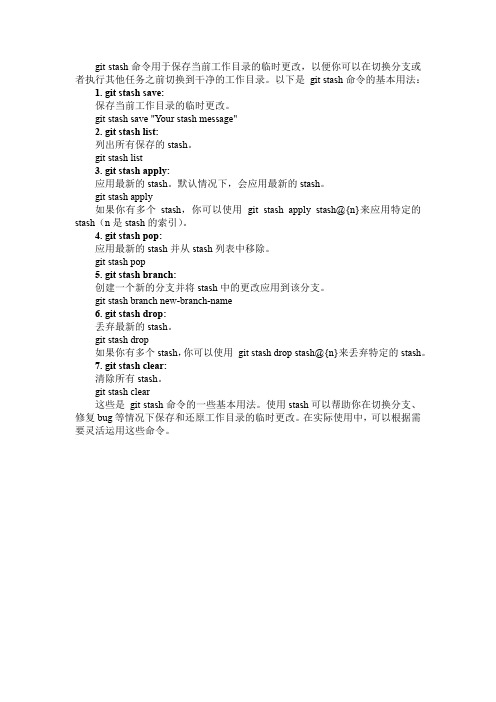
git stash命令用于保存当前工作目录的临时更改,以便你可以在切换分支或者执行其他任务之前切换到干净的工作目录。
以下是git stash命令的基本用法:1. git stash save:保存当前工作目录的临时更改。
git stash save "Your stash message"2. git stash list:列出所有保存的stash。
git stash list3. git stash apply:应用最新的stash。
默认情况下,会应用最新的stash。
git stash apply如果你有多个stash,你可以使用git stash apply stash@{n}来应用特定的stash(n是stash的索引)。
4. git stash pop:应用最新的stash并从stash列表中移除。
git stash pop5. git stash branch:创建一个新的分支并将stash中的更改应用到该分支。
git stash branch new-branch-name6. git stash drop:丢弃最新的stash。
git stash drop如果你有多个stash,你可以使用git stash drop stash@{n}来丢弃特定的stash。
7. git stash clear:清除所有stash。
git stash clear这些是git stash命令的一些基本用法。
使用stash可以帮助你在切换分支、修复bug等情况下保存和还原工作目录的临时更改。
在实际使用中,可以根据需要灵活运用这些命令。
git checkout 使用
git checkout 使用
git checkout 是Git 版本控制系统中的一个命令,主要用于切换分支、还原文件和提交等操作。
以下是一些常见的git checkout 用法:
1.切换分支:
git checkout <branch_name>
这会将工作目录切换到指定的分支,并更新工作目录中的文件。
2.创建新分支并切换到该分支:
git checkout -b <new_branch_name>
这会创建一个新分支,并立即切换到该分支。
3.切换到前一个分支:
git checkout -
这会将工作目录切换回之前所在的分支。
4.还原单个文件到最新提交状态:
git checkout -- <file_path>
这会将指定文件还原到最新提交的状态。
5.切换到指定提交(Detached HEAD):
git checkout <commit_hash>
这会将代码库的HEAD 移动到指定的提交,但处于分离HEAD 状态。
6.切换到远程分支:
git checkout -b <local_branch_name> origin/<remote_branch_name>
这会在本地创建并切换到一个新分支,该分支与远程分支相对应。
请注意,Git 2.23 版本引入了新的git switch 和git restore 命令,用于替代git checkout 的一些用法,特别是在切换分支和还原文件方面。
在使用新版本的Git 时,可以考虑使用这些新的命令。
gitbash使用方法
gitbash使用方法Git是一种分布式版本控制系统,可以帮助开发者更好地管理代码和项目。
而Git Bash是一个在Windows操作系统中使用Git命令的终端程序,它提供了一个类似Unix Bash Shell的环境。
本篇文章将详细介绍Git Bash的使用方法,包括安装、基本命令、分支管理、远程仓库等内容。
一、安装Git Bash2.安装Git,双击安装程序并按照默认设置进行安装。
3.在安装过程中,你需要选择用于Git Bash的默认终端(MinTTY或Cygwin)。
这里推荐选择MinTTY作为默认终端。
4.完成安装后,打开Git Bash,验证Git是否安装成功以及版本是否正确,输入git --version命令。
5.如果Git安装成功,将显示Git的版本信息。
二、Git Bash的基本命令1. 创建一个新的本地Git仓库:使用命令git init在当前文件夹下创建一个新的Git仓库。
2. 克隆一个远程仓库:使用命令git clone <仓库URL>从远程仓库克隆一个副本到本地。
3. 添加文件到Git仓库:使用命令git add <文件名>将文件添加到暂存区。
5. 查看仓库状态:使用命令git status查看当前仓库的状态,包括已修改、已添加、已提交等文件。
6. 查看提交历史:使用命令git log查看提交历史,包括每次提交的提交人、时间、提交信息等。
7. 撤销文件的修改:使用命令git checkout -- <文件名>撤销对文件的修改。
8. 撤销文件的暂存:使用命令git reset HEAD <文件名>撤销对文件的暂存。
9. 查看文件的修改:使用命令git diff <文件名>查看文件的修改内容。
10. 删除文件:使用命令git rm <文件名>从Git仓库中删除一个文件。
11. 分支管理:使用命令git branch查看本地分支列表,使用命令git branch -r查看远程分支列表,使用命令git branch <分支名>创建一个新的分支,使用命令git checkout <分支名>切换到指定的分支,使用命令git push origin <分支名>推送本地分支到远程仓库。
git reflog 参数
git reflog 参数
gitreflog参数是指在使用gitreflog命令时,所添加的可选参数。
git reflog命令用于查看本地仓库的提交历史记录,并可以恢复被删除的分支或丢失的提交。
下面是git reflog命令常用的参数:
1. --relative-date:以相对日期的方式显示提交记录。
2. --all:显示所有分支的提交记录。
3. --grep:根据关键字搜索提交记录。
4. --author:根据作者名称搜索提交记录。
5. --date:以指定的日期格式显示提交记录。
6. --pretty:以指定的格式显示提交记录。
7. --abbrev-commit:以缩短的提交ID显示提交记录。
使用git reflog命令和参数可以帮助开发人员追踪提交历史记录,并恢复丢失的提交或分支。
但需要注意的是,使用git reflog 命令需要谨慎操作,以免不小心删除或修改了重要的提交记录。
- 1 -。
Git操作详解
Git操作详解,学会Git⼏乎成了开发者的必备技能。
是⽬前最流⾏的,学会是⽬前最流⾏的Git有很多优势,其中之⼀就是远程操作⾮常简便。
本⽂详细介绍5个Git命令,它们的概念和⽤法,理解了这些内容,你就会完全掌握Git远程操作。
git clonegit remotegit fetchgit pullgit push本⽂针对初级⽤户,从最简单的讲起,但是需要读者对Git的基本⽤法有所了解。
同时,本⽂覆盖了上⾯5个命令的⼏乎所有的常⽤⽤法,所以对于熟练⽤户也有参考价值。
⼀、git clone远程操作的第⼀步,通常是从远程主机克隆⼀个版本库,这时就要⽤到git clone命令。
$ git clone <版本库的⽹址>⽐如,克隆jQuery的版本库。
$ git clone https:///jquery/jquery.git该命令会在本地主机⽣成⼀个⽬录,与远程主机的版本库同名。
如果要指定不同的⽬录名,可以将⽬录名作为git clone命令的第⼆个参数。
$ git clone <版本库的⽹址> <本地⽬录名>git clone⽀持多种协议,除了HTTP(s)以外,还⽀持SSH、Git、本地⽂件协议等,下⾯是⼀些例⼦。
$ git clone http[s]:///path/to/repo.git/$ git clone ssh:///path/to/repo.git/$ git clone git:///path/to/repo.git/$ git clone /opt/git/project.git$ git clone file:///opt/git/project.git$ git clone ftp[s]:///path/to/repo.git/$ git clone rsync:///path/to/repo.git/SSH协议还有另⼀种写法。
$ git clone [user@]:path/to/repo.git/通常来说,Git协议下载速度最快,SSH协议⽤于需要⽤户认证的场合。
- 1、下载文档前请自行甄别文档内容的完整性,平台不提供额外的编辑、内容补充、找答案等附加服务。
- 2、"仅部分预览"的文档,不可在线预览部分如存在完整性等问题,可反馈申请退款(可完整预览的文档不适用该条件!)。
- 3、如文档侵犯您的权益,请联系客服反馈,我们会尽快为您处理(人工客服工作时间:9:00-18:30)。
常用 Git 命令清单 下面是我整理的常用 Git 命令清单。几个专用名词的译名如下。 Workspace:工作区 Index / Stage:暂存区 Repository:仓库区(或本地仓库) Remote:远程仓库
一、新建代码库
# 在当前目录新建一个Git代码库 $ git init
# 新建一个目录,将其初始化为Git代码库 $ git init [project-name]
# 下载一个项目和它的整个代码历史 $ git clone [url] 二、配置 Git的设置文件为.gitconfig,它可以在用户主目录下(全局配置),也可以在项目目录下(项目配置)。
# 显示当前的Git配置 $ git config --list
# 编辑Git配置文件 $ git config -e [--global]
# 设置提交代码时的用户信息 $ git config [--global] user.name "[name]" $ git config [--global] user.email "[email address]" 三、增加/删除文件
# 添加指定文件到暂存区 $ git add [file1] [file2] ...
# 添加指定目录到暂存区,包括子目录 $ git add [dir]
# 添加当前目录的所有文件到暂存区 $ git add .
# 添加每个变化前,都会要求确认 # 对于同一个文件的多处变化,可以实现分次提交 $ git add -p # 删除工作区文件,并且将这次删除放入暂存区 $ git rm [file1] [file2] ...
# 停止追踪指定文件,但该文件会保留在工作区 $ git rm --cached [file]
# 改名文件,并且将这个改名放入暂存区 $ git mv [file-original] [file-renamed] 四、代码提交
# 提交暂存区到仓库区 $ git commit -m [message]
# 提交暂存区的指定文件到仓库区 $ git commit [file1] [file2] ... -m [message]
# 提交工作区自上次commit之后的变化,直接到仓库区 $ git commit -a
# 提交时显示所有diff信息 $ git commit -v
# 使用一次新的commit,替代上一次提交 # 如果代码没有任何新变化,则用来改写上一次commit的提交信息 $ git commit --amend -m [message]
# 重做上一次commit,并包括指定文件的新变化 $ git commit --amend [file1] [file2] ... 五、分支 # 列出所有本地分支 $ git branch
# 列出所有远程分支 $ git branch -r
# 列出所有本地分支和远程分支 $ git branch -a
# 新建一个分支,但依然停留在当前分支 $ git branch [branch-name]
# 新建一个分支,并切换到该分支 $ git checkout -b [branch]
# 新建一个分支,指向指定commit $ git branch [branch] [commit]
# 新建一个分支,与指定的远程分支建立追踪关系 $ git branch --track [branch] [remote-branch]
# 切换到指定分支,并更新工作区 $ git checkout [branch-name]
# 切换到上一个分支 $ git checkout -
# 建立追踪关系,在现有分支与指定的远程分支之间 $ git branch --set-upstream [branch] [remote-branch]
# 合并指定分支到当前分支 $ git merge [branch] # 选择一个commit,合并进当前分支 $ git cherry-pick [commit]
# 删除分支 $ git branch -d [branch-name]
# 删除远程分支 $ git push origin --delete [branch-name] $ git branch -dr [remote/branch] 六、标签
# 列出所有tag $ git tag
# 新建一个tag在当前commit $ git tag [tag]
# 新建一个tag在指定commit $ git tag [tag] [commit]
# 删除本地tag $ git tag -d [tag]
# 删除远程tag $ git push origin :refs/tags/[tagName]
# 查看tag信息 $ git show [tag]
# 提交指定tag $ git push [remote] [tag] # 提交所有tag $ git push [remote] --tags
# 新建一个分支,指向某个tag $ git checkout -b [branch] [tag] 七、查看信息
# 显示有变更的文件 $ git status
# 显示当前分支的版本历史 $ git log
# 显示commit历史,以及每次commit发生变更的文件 $ git log --stat
# 搜索提交历史,根据关键词 $ git log -S [keyword]
# 显示某个commit之后的所有变动,每个commit占据一行 $ git log [tag] HEAD --pretty=format:%s
# 显示某个commit之后的所有变动,其"提交说明"必须符合搜索条件 $ git log [tag] HEAD --grep feature
# 显示某个文件的版本历史,包括文件改名 $ git log --follow [file] $ git whatchanged [file] # 显示指定文件相关的每一次diff $ git log -p [file]
# 显示过去5次提交 $ git log -5 --pretty --oneline
# 显示所有提交过的用户,按提交次数排序 $ git shortlog -sn
# 显示指定文件是什么人在什么时间修改过 $ git blame [file]
# 显示暂存区和工作区的差异 $ git diff
# 显示暂存区和上一个commit的差异 $ git diff --cached [file]
# 显示工作区与当前分支最新commit之间的差异 $ git diff HEAD
# 显示两次提交之间的差异 $ git diff [first-branch]...[second-branch]
# 显示今天你写了多少行代码 $ git diff --shortstat "@{0 day ago}"
# 显示某次提交的元数据和内容变化 $ git show [commit]
# 显示某次提交发生变化的文件 $ git show --name-only [commit] # 显示某次提交时,某个文件的内容 $ git show [commit]:[filename]
# 显示当前分支的最近几次提交 $ git reflog 八、远程同步
# 下载远程仓库的所有变动 $ git fetch [remote]
# 显示所有远程仓库 $ git remote -v
# 显示某个远程仓库的信息 $ git remote show [remote]
# 增加一个新的远程仓库,并命名 $ git remote add [shortname] [url]
# 取回远程仓库的变化,并与本地分支合并 $ git pull [remote] [branch]
# 上传本地指定分支到远程仓库 $ git push [remote] [branch]
# 强行推送当前分支到远程仓库,即使有冲突 $ git push [remote] --force
# 推送所有分支到远程仓库 $ git push [remote] --all 九、撤销 # 恢复暂存区的指定文件到工作区 $ git checkout [file]
# 恢复某个commit的指定文件到暂存区和工作区 $ git checkout [commit] [file]
# 恢复暂存区的所有文件到工作区 $ git checkout .
# 重置暂存区的指定文件,与上一次commit保持一致,但工作区不变 $ git reset [file]
# 重置暂存区与工作区,与上一次commit保持一致 $ git reset --hard
# 重置当前分支的指针为指定commit,同时重置暂存区,但工作区不变 $ git reset [commit]
# 重置当前分支的HEAD为指定commit,同时重置暂存区和工作区,与指定commit一致 $ git reset --hard [commit]
# 重置当前HEAD为指定commit,但保持暂存区和工作区不变 $ git reset --keep [commit]
# 新建一个commit,用来撤销指定commit # 后者的所有变化都将被前者抵消,并且应用到当前分支 $ git revert [commit]
